กำหนดค่าลำดับขั้นเวิร์กโฟลว์และขั้นตอนเวิร์กโฟลว์แบบเบื้องหลัง
เมื่อคุณออกแบบเวิร์กโฟลว์ คุณมีตัวเลือกให้ประกอบด้วยตรรกะที่ต้องการดำเนินการใน ลำดับขั้น และ ขั้นตอน
ลำดับขั้น ทำให้ตรรกะของเวิร์กโฟลว์อ่านง่ายขึ้น และยังอธิบายตรรกะของเวิร์กโฟลว์ด้วย อย่างไรก็ตาม ระยะไม่ได้ส่งผลกระทบต่อตรรกะหรือพฤติกรรมของเวิร์กโฟลว์ ถ้ามีกระบวน ขั้นตอนทั้งหมดภายในกระบวนการต้องอยู่ในลำดับขั้น
ขั้นตอน คือ หน่วยของตรรกะทางธุรกิจภายในเวิร์กโฟลว์ ขั้นตอนอาจมีเงื่อนไข การดำเนินการ ขั้นตอนอื่นๆ หรือองค์ประกอบเหล่านี้รวมกัน
การดำเนินการที่สามารถดำเนินการกระบวนการเวิร์กโฟลว์แบบเบื้องหลัง
กระบวนการลำดับงานเบื้องหลังสามารถดำเนินการกระทำที่แสดงในตารางต่อไปนี้
| การดำเนินการ | คำอธิบาย |
|---|---|
| สร้างแถว | สร้างแถวใหม่สำหรับตารางและกำหนดค่าที่คุณเลือกให้กับคอลัมน์ |
| อัปเดตแถว | คุณสามารถอัปเดตแถวที่เวิร์กโฟลว์แบบทำงานอยู่เบื้องหลังกำลังทำงานอยู่ แถวใดๆ เชื่อมโยงกับแถวนั้นในความสัมพันธ์แบบ N:1 หรือแถวใดๆ ที่สร้างขึ้น โดยใช้ขั้นตอนก่อนหน้านี้ |
| มอบหมายแถว | คุณสามารถมอบหมายแถวที่เวิร์กโฟลว์แบบทำงานอยู่เบื้องหลังกำลังทำงานอยู่ แถวใดๆ เชื่อมโยงกับแถวนั้นด้วยความสัมพันธ์แบบ N:1 หรือแถวใดๆ ที่สร้างขึ้น โดยใช้ขั้นตอนก่อนหน้านี้ |
| ส่งอีเมล | ส่งอีเมล คุณสามารถเลือกที่จะสร้างข้อความอีเมลใหม่ หรือใช้โครงแบบอีเมลที่ถูกกำหนดค่าสำหรับตารางของแถวที่เวิร์กโฟลว์แบบทำงานอยู่เบื้องหลังกำลังทำงานอยู่บนตารางใด ๆ ที่มีความสัมพันธ์แบบ N:1 กับตาราง หรือตารางสำหรับแถวใด ๆ ที่สร้างขึ้น โดยใช้ขั้นตอนก่อนหน้านี้ |
| เริ่มเวิร์กโฟลว์ลูก | เริ่มกระบวนการเวิร์กโฟลว์แบบเบื้องหลังที่มีการกำหนดค่าเป็นเวิร์กโฟลว์ย่อย |
| เปลี่ยนสถานะ | เปลี่ยนสถานะแถวที่กระยวนกำลังทำงานอยู่ แถวใด ๆ เชื่อมโยงกับแถวนั้นในความสัมพันธ์แบบ N:1 หรือแถวใด ๆ ที่สร้างขึ้น โดยใช้ขั้นตอนก่อนหน้านี้ |
| หยุดเวิร์กโฟลว์ | หยุดเวิร์กโฟลว์ปัจจุบัน คุณสามารถตั้งค่าสถานะเป็น สำเร็จ หรือ ยกเลิก และระบุสถานะข้อความได้ |
| ขั้นตอนแบบกำหนดเอง | นักพัฒนาสามารถสร้างขั้นตอนของเวิร์กโฟลว์แบบเบื้องหลังที่กำหนดเองที่กำหนดการดำเนินการ ไม่มีขั้นตอนแบบกำหนดเองที่พร้อมใช้งานโดยค่าเริ่มต้น |
การตั้งค่าแถว
เมื่อคุณสร้างแถว คุณสามารถตั้งค่าสำหรับแถว เมื่อคุณปรับปรุงแถว คุณสามารถตั้งค่า ผนวก เพิ่ม ลด คูณ หรือล้างค่า
เมื่อคุณเลือก ตั้งค่าคุณสมบัติ กล่องโต้ตอบจะเปิดขึ้นโดยแสดงให้คุณเห็นฟอร์มเริ่มต้นสำหรับตาราง
ที่ด้านล่างของกล่องโต้ตอบ คุณสามารถดูรายการของคอลัมน์เพิ่มเติมที่ไม่อยู่ในฟอร์ม
สำหรับคอลัมน์ใดๆ คุณสามารถตั้งค่าแบบคงที่ และค่านั้นจะถูกตั้งค่าโดยเวิร์กโฟลว์
ทางด้านขวาของกล่องโต้ตอบ ตัวช่วยสร้างฟอร์ม ช่วยให้คุณสามารถตั้งค่าหรือผนวกค่าไดนามิกจากบริบทของแถวปัจจุบัน นี่รวมถึงค่าจากแถวที่เกี่ยวข้องที่สามารถเข้าถึงได้จากความสัมพันธ์แบบ N:1 (กลุ่มต่อหนึ่ง) สำหรับตาราง
ตัวเลือกที่พร้อมใช้งานใน ตัวช่วยสร้างฟอร์ม ขึ้นอยู่กับคอลัมน์ที่คุณเลือกในฟอร์ม เมื่อคุณตั้งค่าไดนามิก คุณจะเห็นตัวยึดสีเหลืองที่เรียกว่า 'slug' ที่แสดงตำแหน่งข้อมูลแบบไดนามิก ถ้าคุณต้องการลบค่า เพียงเลือก slug และลบทิ้ง สำหรับคอลัมน์ข้อความ คุณสามารถใช้การรวมกันของข้อมูลแบบไดนามิกและแบบคงที่
ด้วยค่าไดนามิก คุณไม่ทราบแน่นอนว่าคอลัมน์หรือตารางที่เกี่ยวข้องมีค่าที่คุณต้องการตั้งค่า คุณสามารถตั้งค่าหมายเลขของคอลัมน์ที่จะลองตั้งค่า และเรียงลำดับโดยใช้ลูกศรสีเขียว ถ้าคอลัมน์แรกที่ไม่มีข้อมูล จะลองคอลัมน์สองตามลำดับ ถ้าไม่มีคอลัมน์ที่มีข้อมูล คุณสามารถระบุค่าเริ่มต้นที่จะใช้
ตั้งค่าเงื่อนไขสำหรับการดำเนินการเวิร์กโฟลว์แบบเบื้องหลัง
การดำเนินการที่คุณจะใช้บ่อยขึ้นอยู่กับเงื่อนไข กระบวนการเวิร์กโฟลว์แบบเบื้องหลังมีหลายวิธีในการตั้งค่าเงื่อนไข และสร้างตรรกะการโยงหัวข้อเพื่อให้ได้ผลลัพธ์ที่คุณต้องการ คุณสามารถตรวจสอบค่าของแถวที่กระบวนการเวิร์กโฟลว์แบบทำงานอยู่เบื้องหลังกำลังรัน แถวใด ๆ ที่เชื่อมโยงกับแถวนั้นมีความสัมพันธ์แบบ N:1 หรือค่าภายในกระบวนการเอง
| ชนิดเงื่อนไข | คำอธิบาย |
|---|---|
| ตรวจสอบเงื่อนไข | คำสั่งทางตรรกะ "if <condition> then" คุณสามารถตรวจสอบค่าแถวปัจจุบันที่เวิร์กโฟลว์แบบทำงานอยู่เบื้องหลังกำลังทำงานอยู่ เรกคอร์ดใด ๆ เชื่อมโยงกับแถวนั้นในความสัมพันธ์แบบ N:1 หรือแถวใด ๆ ที่สร้างขึ้น โดยใช้ขั้นตอนก่อนหน้านี้ ขึ้นอยู่กับค่าเหล่านี้ คุณสามารถกำหนดขั้นตอนเพิ่มเติมเมื่อเงื่อนไขเป็นจริง ในคำสั่ง "if <condition> then" คุณสามารถใช้ตัวดำเนินการต่อไปนี้: เท่ากับ, ไม่เท่ากับ, มีข้อมูล, ไม่มีข้อมูล, อยู่ภายใต้ และ ไม่อยู่ภายใต้ หมายเหตุ:อยู่ภายใต้ และ ไม่อยู่ภายใต้ เป็นตัวดำเนินการตามลำดับชั้น สามารถใช้เฉพาะในตารางที่มีความสัมพันธ์แบบลำดับชั้นที่กำหนดไว้เท่านั้น ถ้าคุณกำลังพยายามที่จะใช้ตัวดำเนินการเหล่านี้กับตารางที่ไม่มีความสัมพันธ์แบบลำดับชั้นที่กำหนดไว้ คุณจะเห็นข้อความแสดงข้อผิดพลาด: "คุณกำลังใช้ตัวดำเนินการตามลำดับชั้นในตารางที่ไม่มีความสัมพันธ์แบบลำดับชั้นที่กำหนดไว้ ทำให้ตารางเป็นลำดับชั้น (โดยทำเครื่องหมายความสัมพันธ์เป็นลำดับชั้น) หรือใช้ตัวดำเนินการอื่น" สำหรับข้อมูลเพิ่มเติมเกี่ยวกับความสัมพันธ์ตามลำดับชั้น ดูที่ กำหนดและสืบค้นข้อมูลที่เกี่ยวข้องตามลำดับชั้น จับภาพหน้าจอที่มีตารางเป็นตัวอย่างของข้อกำหนดของกระบวนการเวิร์กโฟลว์แบบเบื้องหลังที่ใช้ตัวดำเนินการตามลำดับชั้น ภายใต้ และ ไม่อยู่ภายใต้ |
| เงื่อนไขย่อยในเวิร์กโฟลว์ | คำสั่งตรรกะ "else-if-then" ตัวแก้ไขใช้ข้อความ “Otherwise, if <condition> then:” เลือกเงื่อนไขการตรวจสอบที่คุณได้กำหนดไว้ก่อนหน้านี้ และคุณสามารถเพิ่มเงื่อนไขย่อยในการกำหนดขั้นตอนเพิ่มเติมเมื่อเงื่อนไขการตรวจสอบส่งกลับเป็นเท็จ |
| การดำเนินการเริ่มต้น | คำสั่งตรรกะ "อื่น" ตัวแก้ไขใช้ข้อความ "มิฉะนั้น:" เลือกเงื่อนไขตรวจสอบ แยกอย่างมีเงื่อนไข เงื่อนไขการรอ หรือสาขาการรอแบบขนานที่คุณได้กำหนดไว้ก่อนหน้านี้ และคุณสามารถใช้การดำเนินการเริ่มต้นกำหนดขั้นตอนต่าง ๆ สำหรับกรณีทั้งหมดที่ตรงกับเงื่อนไขที่กำหนดไว้ในเงื่อนไขหรือขั้นตอนย่อยของเวิร์กโฟลว์ |
| Wait Condition | เปิดใช้งานเวิร์กโฟลว์แบบเบื้องหลังที่ทำให้เวิร์กโฟลว์หยุดตัวเองชั่วคราว จนกว่าจะเป็นไปตามเงื่อนไขที่กำหนดโดยเงื่อนไขที่สร้าง เวิร์กโฟลว์ว์แบบเบื้องหลังจะเริ่มต้นอีกครั้งโดยอัตโนมัติ เมื่อเป็นไปตามเงื่อนไขในเงื่อนไขการรอ |
| Parallel Wait Branch | กำหนดเงื่อนไขการรอทางเลือกสำหรับเวิร์กโฟลว์แบบทำงานอยู่เบื้องหลังที่มีชุดของขั้นตอนเพิ่มเติมที่สอดคล้องกัน ซึ่งจะดำเนินการเมื่อเป็นไปตามเงื่อนไขเริ่มต้นเท่านั้น คุณสามารถใช้แยกที่มีการรอแบบขนานเพื่อสร้างการหมดเวลาในตรรกะของเวิร์กโฟลว์ว์แบบเบื้องหลังของคุณได้ แยกที่มีการรอแบบขนานจะช่วยป้องกันเวิร์กโฟลว์ว์แบบเบื้องหลังจากการรออย่างไม่มีกำหนดจนกว่าจะเป็นไปตามเงื่อนไขที่กำหนดในเงื่อนไขการรอ |
| ขั้นตอนแบบกำหนดเอง | นักพัฒนาสามารถสร้างขั้นตอนของเวิร์กโฟลว์แบบเบื้องหลังที่กำหนดเองที่กำหนดเงื่อนไข ไม่มีขั้นตอนแบบกำหนดเองที่พร้อมใช้งานโดยค่าเริ่มต้น |
ภาพหน้าจอต่อไปนี้มีตารางเป็นตัวอย่างของข้อกำหนดของกระบวนการเวิร์กโฟลว์ว์แบบเบื้องหลังที่ใช้ตัวดำเนินการตามลำดับชั้น ภายใต้ และ ไม่อยู่ภายใต้ ในตัวอย่างของเรา เรามีส่วนลดทั้งสองที่แตกต่างกันสองกลุ่มบัญชี ใน การเพิ่มขั้นตอน เราเลือก ตรวจสอบเงื่อนไข เพื่อระบุเงื่อนไข ถ้า-แล้ว ที่ประกอบด้วย ภายใต้ หรือ ไม่ภายใต้ ตัวดำเนินการ เงื่อนไข ถ้า-แล้ว แรกนำไปใช้กับบัญชีทั้งหมด ภายใต้ บัญชี Alpine Ski House บัญชีเหล่านี้ได้รับส่วนลด 10% ในการซื้อสินค้าและบริการ เงื่อนไข ถ้า-แล้ว ที่สองนำไปใช้กับบัญชีทั้งหมด ไม่ภายใต้ บัญชี Alpine Ski House และได้รับส่วนลด 5% จากนั้น เราเลือก อัปเดตแถว เพื่อกำหนดการดำเนินการที่จะกระทำโดยยึดตามเงื่อนไข
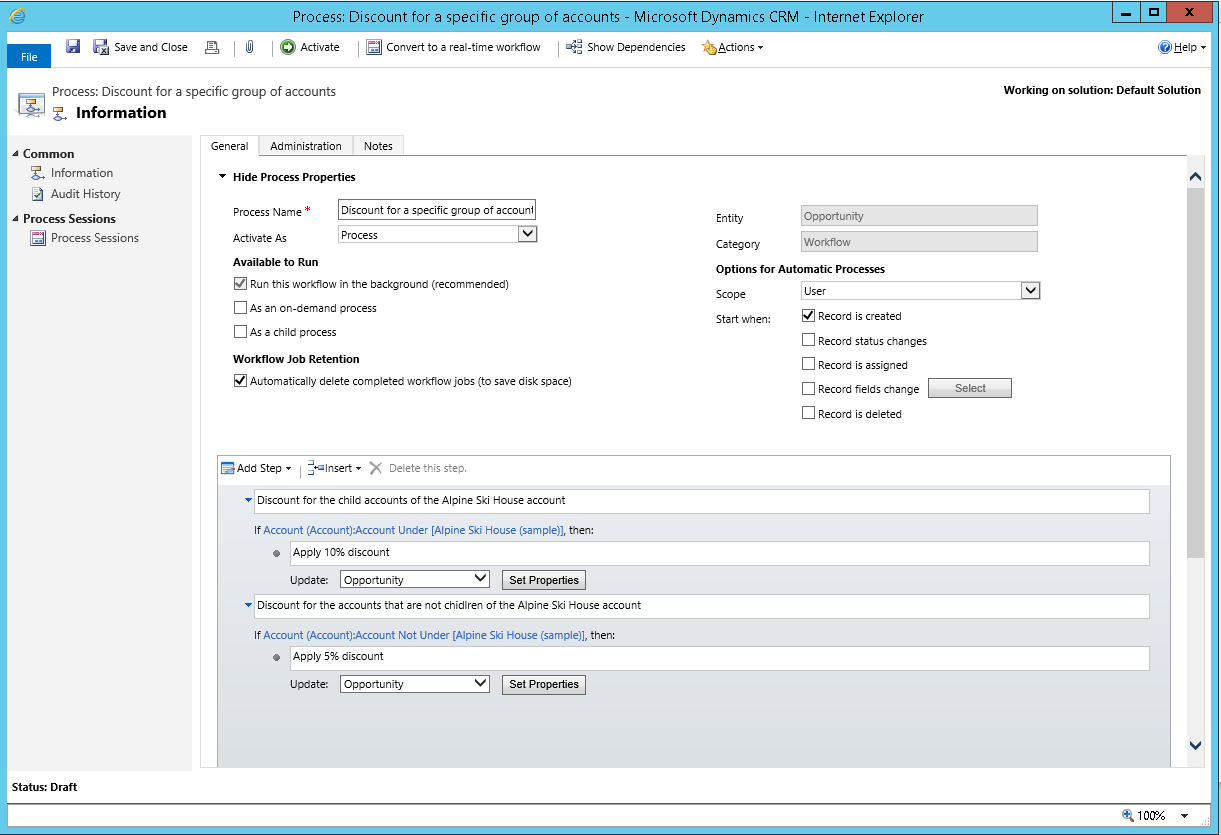
ขั้นตอนถัดไป
สร้างตรรกะทางธุรกิจกำหนดเองผ่านกระบวนการ
ภาพรวมของกระบวนการลำดับงาน
ตรวจสอบและจัดการกระบวนการเวิร์กโฟลว์พื้นหลัง
แนวทางปฏิบัติสำหรับกระบวนการเวิร์กโฟลว์แบบเบื้องหลัง
คำติชม
เร็วๆ นี้: ตลอดปี 2024 เราจะขจัดปัญหา GitHub เพื่อเป็นกลไกคำติชมสำหรับเนื้อหา และแทนที่ด้วยระบบคำติชมใหม่ สำหรับข้อมูลเพิ่มเติม ให้ดู: https://aka.ms/ContentUserFeedback
ส่งและดูข้อคิดเห็นสำหรับ